
Настройка роутера DIR-300
.pdf
Настройка D-Link DIR-300/NRU для сети «Таттелеком»
Сегодня мы займёмся настройкой роутера D-Link DIR-300/NRU (также подходит для работы с ADSLмодемом, то есть Wi-Fi роутер подключен к ADSL-модему, а не напрямую к телефонной линии оператора.) в сети «Таттелеком».
Первое, что нужно сделать после подключения устройства, — зайти на страницу его настройки, а для этого нужно открыть в браузере адрес 192.168.0.1. Оказавшись на странице аутентификации, в формах ввода укажите «Имя пользователя» admin и «Пароль» admin:
Роутер предложит вам сменить административный пароль роутера, что мы настоятельно рекомендуем сделать:
Укажите новый пароль на открывшейся странице. Лучше всего задавать пароль длиной не менее 8 символов, содержащий цифры и буквы разного регистра.

Сохраните пароль и введите его снова на вновь открывшейся странице входа. После этого вы наконец-то окажетесь на главной странице роутера.
Здесь можно заметить ревизию устройства, которая фактически является неотъемлемой частью названия, так как под разными ревизиями скрываются по сути разные устройства. Нам, например, достался D-Link DIR-300NRU rev.B6 с прошивкой 1.3.0:
Перейдём к настройке интернет-подключения. Нажмите большую кнопку "Настроить вручную" и перейдите в разделСеть > WAN. Здесь вы увидите созданное роутером подключение с названием «WAN»:

Так как в последнее время большинство новых прошивок D-Link довольно сырые и имеют множество недоработок, то для корректной настройки сети необходимо сначала удалить подключение по умолчанию. Для этого нужно кликнуть на название этого подключения (откроется страница с детальным описанием подключения):
и нажать кнопку Удалить, которая находится в правом нижнем углу.
После этого подключение «WAN» должно пропасть из списка соединений:

Теперь нажмите Добавить и укажите следующие настройки нового подключения: Главные настройки
Тип соединения: PPPoE
Разрешить: галка должна быть установлена PPP
Имя пользователя: M******
Без авторизации: галка должна быть снята
Пароль: ******
Подтверждение пароля: ******
Алгоритм аутентификации: AUTO
MTU: 1492 (в большинстве случаев менять не требуется) Keep Alive: галка должна быть установлена
LCP интервалы (сек): 30 LCP провалы: 3
Отладка PPP: галка должна быть установлена (важно!) Проброс PPPoE: галка должна быть установлена (важно!) Разное
NAT: галка должна быть установлена Сетевой экран: галка должна быть снята

После этого не забудьте нажать кнопку Сохранить. Если вы всё указали правильно, а роутер подключен к сети провайдера «Таттелеком» (или модему ADSL), то примерно через 1-2 минуты роутер подключится к интернету («Состояние» сменится на «Соединено»):
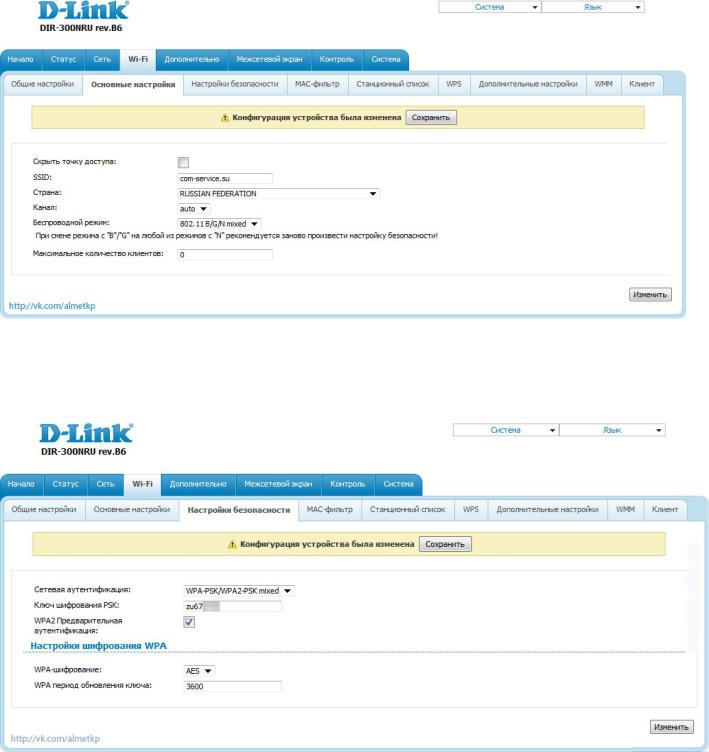
Осталось только задать настройки Wi-Fi. Для этого откройте раздел Wi-Fi > подраздел Основные настройки и укажите на этой странице:
SSID: название Wi-Fi сети
Канал: auto (если возникнут проблемы с подключением, попробуйте сменить на 6 или 10)
Беспроводной режим: 802.11 B/G/N mixed
Для сохранения настроек нажмите Изменить.
На следующей вкладке — Настройки безопасности — укажите пароль для вашей беспроводной сети:
Сетевая аутентификация: WPA-PSK/WPA2-PSK mixed
Ключ шифрования: пароль для подключения, от 8 символов, латинские символы и/или цифры
После завершения настроек и их сохранения мы рекомендуем перезагрузить устройство. Для этого откройте вкладкуСистема в верхней части страницы и выберите в выпадающем списке пункт Сохр. и Перезагрузить.

После загрузки устройства вы можете подключаться к вашей новой Wi-Fi сети и проверять её работу. Если окажется, что роутер так и не заработал, то для получения помощи в настройке D-Link DIR-300/NRU вы всегда можете обратиться к нам.
